admin
Admin


Mesaj Sayısı : 1279
Yaş : 46
Nerden : TÜRKİYE
Kayıt tarihi : 01/10/08
 |  Konu: USB aygıtı sorunlarını çözmeyle ilgili ipuçları Konu: USB aygıtı sorunlarını çözmeyle ilgili ipuçları  Perş. Ara. 18 2008, 22:49 Perş. Ara. 18 2008, 22:49 | |
| USB aygıtları Tak ve Kullan aygıtlardır; bu nedenle, onları denetlemek veya yapılandırmak için yapabileceğiniz çok fazla şey yoktur. Windows, aygıtları genellikle takıldıkları zaman algılar ve gerekirse sürücü yükler. USB'niz takıldıktan sonra çalışmıyorsa, aşağıdaki olası nedenlerden kaynaklanabilir:
<LI class=listItem>
USB aygıtı için Windows sürücü bulamıyor. Bilgisayara takılı bir donanım düzgün çalışmadığında, bu durum genellikle sürücü sorunundan kaynaklanır. USB aygıtınızı taktığınızda, Windows otomatik olarak aygıtı tanımlar ve sürücü aratır.
Çoğu durumda, Windows'da gerekli sürücü daha önceden yüklenmiştir veya Windows Update'ten otomatik olarak yükleyebilir. Windows aygıt sürücüsünü otomatik olarak yüklerse, aygıtın kullanıma hazır olduğunu gösteren bir bildirim görürsünüz.
Windows gerekli sürücüyü bulamazsa, aygıtınızla birlikte gelen, sürücüyü içeren diski takmanız istenir.
Bazen sürücüyü içeren bir diskle gelmeyen ve Windows'un sürücüsünü bulamadığı bir USB aygıtınız olabilir. Bu durumda aygıt üreticisinin web sitesinde sürücüyü arayabilirsiniz. Çoğu kez, bu sitelerin destek bölümünden sürücüleri yükleyebilirsiniz. Sürücüyü web sitesinde de bulamadığınızda üreticiyle iletişime geçmeyi deneyin.
Üretici ile nasıl iletişime geçeceğinizden emin değilseniz, çoğu donanım tedarikçisinin iletişim bilgilerinin listesi için Microsoft Yardım ve Destek web sayfasına bakın.
Not
Tüm sürücülerinizin bu Windows sürümü ile uyumlu olması gerekir. Farklı bir sürümle uyumlu olarak listelenen sürücüleri yüklemeyin.
<LI class=listItem>
Windows USB aygıtını tanımaz. Windows USB aygıtınızın sürücüsünü bulup yüklemeden önce, aygıtı doğru şekilde tanıyabilmesi gerekir.
Bazen Windows'un tanımadığı ve sürücüyü içeren bir diskle birlikte gelmeyen bir USB aygıtınız olabilir. Bu durumda aygıt üreticisinin web sitesinde sürücüyü arayabilirsiniz. Çoğu kez, bu sitelerin destek bölümünden sürücüleri yükleyebilirsiniz. Sürücüyü web sitesinde de bulamıyorsanız üreticiyle iletişime geçmeyi deneyin.
Üretici ile nasıl iletişime geçeceğinizden emin değilseniz, çoğu donanım tedarikçisinin iletişim bilgilerinin listesi için Microsoft Yardım ve Destek web sayfasına bakın.
Windows'un tanımlayamadığı bir aygıtın sürücünü bulduktan sonra sürücüyü el ile yüklemeniz gerekir. El ile sürücü yükleme hakkında daha fazla bilgi için, bkz. Sürücüyü onarma veya güncelleştirme.
Not
Tüm sürücülerinizin bu Windows sürümü ile uyumlu olması gerekir. Farklı bir sürümle uyumlu olarak listelenen sürücüleri yüklemeyin.
<LI class=listItem>
Aygıtla ilgili bir sorun var. Düzgün çalışan başka bir bilgisayarınız varsa, aynı sorunla karşılaşıp karşılaşmayacağınızı görmek için aygıtı o bilgisayara takın. Aynı sorunla karşılaşırsanız aygıtta bir sorun olabilir.
Aygıtınızın hatalı olduğunu düşünüyorsanız, üretici ile iletişime geçin.
Windows'da aygıtınızın durumunu da denetleyebilirsiniz.
Aygıtın durumunu denetlemek için
Bu adımları uygulayabilmeniz için yönetici olarak oturum açmanız gerekir.
<LI class=step>
[url=https://sennerdesin.yetkin-forum.com/shortcut:%25systemroot%25\system32\control.exe /name Microsoft.DeviceManager] Aygıt Yöneticisi'ni açmak için tıklatın.[/url] Aygıt Yöneticisi'ni açmak için tıklatın.[/url]  Yönetici parolası veya onay istenirse, parolayı yazın veya onay verin. Yönetici parolası veya onay istenirse, parolayı yazın veya onay verin.
<LI class=step>
Uygun aygıt kategorisini çift tıklatın ve ardından sorun yaşadığınız aygıt için bir giriş arayın.
<LI class=step>
USB aygıtınızın girişini sağ tıklatın ve ardından Özellikler’i tıklatın.
Genel sekmesini tıklatın ve ardından aygıtla ilgili, —özellikle de sürücüyle ilgili sorunlardan söz edilip edilmediğini görmek için Aygıt durumu kutusuna bakın.
Üreticiden aldığınız sürücünün hatalı olduğunu düşünüyorsanız, üretici ile iletişime geçin.
<LI class=listItem>
Aygıt sürücüsü hatalı. Bazen bir üretici aygıtlarından biri için hatalı bir sürücü çıkarmış olabilir.
Aygıtınız düzgün çalışmıyorsa, sorunun aygıtın kendisinde mi, yoksa sürücüde mi olduğunu söylemek zor olabilir.
Aygıt düzgün çalışırken sürücüsünü güncelleştirdikten sonra arızalandıysa, sorun yeni sürücüdedir. Önceki yüklenen sürücüye döndürün. Yönergeler için bkz. Sürücüyü önceki sürümüne geri yükleme.
Aygıtı ilk defa yüklüyorsanız, önceden yüklü sürücü olmadığı için sürücüsünü geri yükleyemezsiniz. Ancak sürücünün hatalı olup olmadığını belirlemeye çalışabilirsiniz.
Sürücünün hatalı olup olmadığına bakmak için
Bu adımları uygulayabilmeniz için yönetici olarak oturum açmanız gerekir.
<LI class=step>
[url=https://sennerdesin.yetkin-forum.com/shortcut:%25systemroot%25\system32\control.exe /name Microsoft.DeviceManager] Aygıt Yöneticisi'ni açmak için tıklatın.[/url] Aygıt Yöneticisi'ni açmak için tıklatın.[/url]  Yönetici parolası veya onay istenirse, parolayı yazın veya onay verin. Yönetici parolası veya onay istenirse, parolayı yazın veya onay verin.
<LI class=step>
Uygun aygıt kategorisini çift tıklatın ve ardından sorun yaşadığınız aygıt için bir giriş arayın.
<LI class=step>
USB aygıtınızın girişini sağ tıklatın ve ardından Özellikler’i tıklatın.
Genel sekmesini tıklatın ve ardından aygıtla ilgili, —özellikle de sürücüyle ilgili sorunlardan söz edilip edilmediğini görmek için Aygıt durumu kutusuna bakın.
Üreticiden aldığınız sürücünün hatalı olduğunu düşünüyorsanız, üretici ile iletişime geçin.
<LI class=listItem>
USB bağlantı noktası arızalı. USB aygıtını arızalı bir bağlantı noktasına bağladıysanız, aygıt çalışmaz. Aygıtı farklı bir bağlantı noktasına takın. Bütün USB bağlantı noktaları kullanılıyorsa, diğer aygıtlardan birini çıkarın ve sorunlu aygıtı bu bağlantı noktasına takın.
Aygıt bilgisayarınızdaki USB bağlantı noktası yerine ikincil USB hub'ına takılıysa, aygıtı hub'dan çıkarın ve doğrudan bilgisayardaki bağlantı noktasına takın.
Aygıt yeterli güç alamıyor. USB hub'ları bazı aygıtlar için her zaman yeterli güç sağlamaz. Kullanmaya çalıştığınız aygıtın, bilgisayarınızın sağlayabildiği bütün elektriği veya bant genişliğini kullanması gerekebilir. Aygıt USB hub'ına takılıysa ve doğrudan bilgisayardaki USB bağlantı noktasına takılı değilse, aygıtı doğrudan bilgisayardaki USB bağlantı noktasına takın.
Aygıtı UB hub'ına takılı bırakabilirsiniz ve diğer aygıtları hub'dan çıkararak aygıtınızın çalışıp çalışmadığına bakabilirsiniz. Bu işlem sorunu çözerse, takılan bütün aygıtlara yetecek kadar elektrik sağlaması için kendi elektrik kaynağı olan bir USB hub edinebilirsiniz.
| |
|

